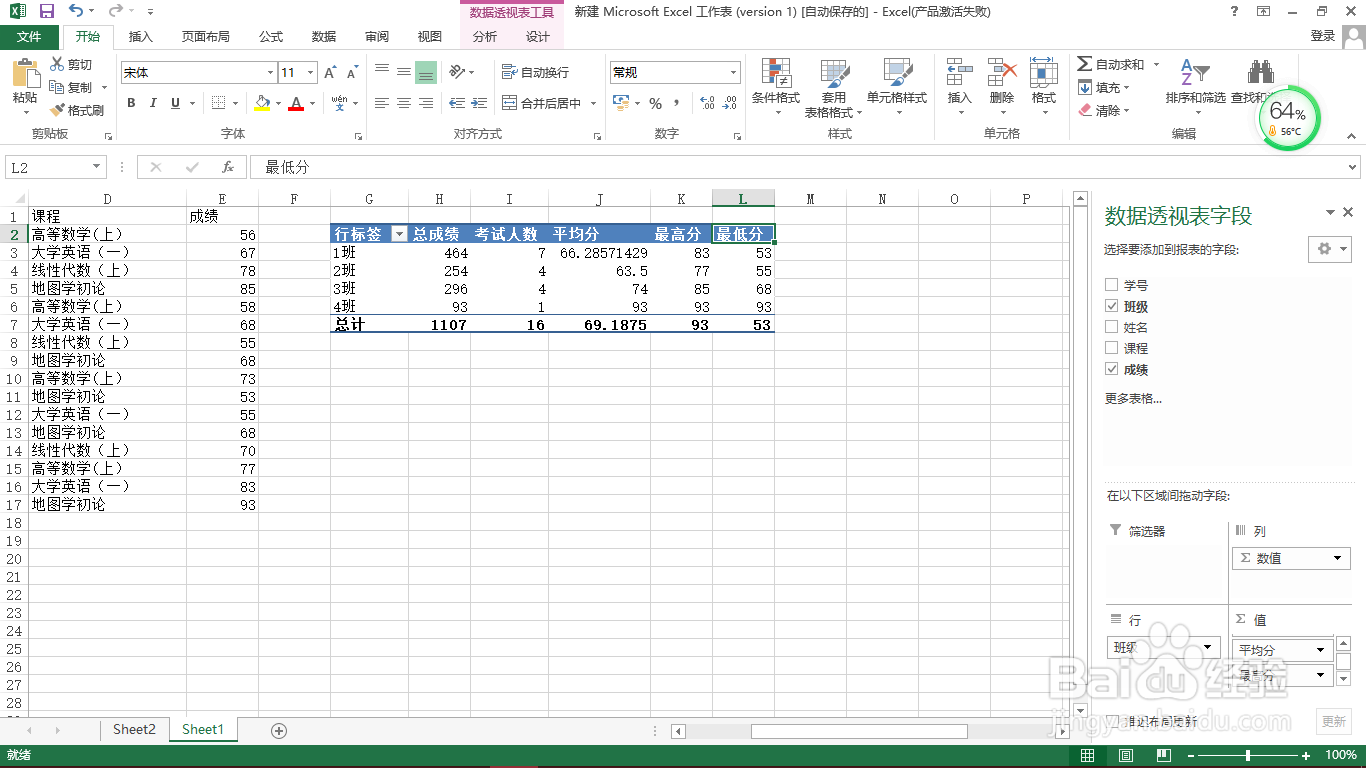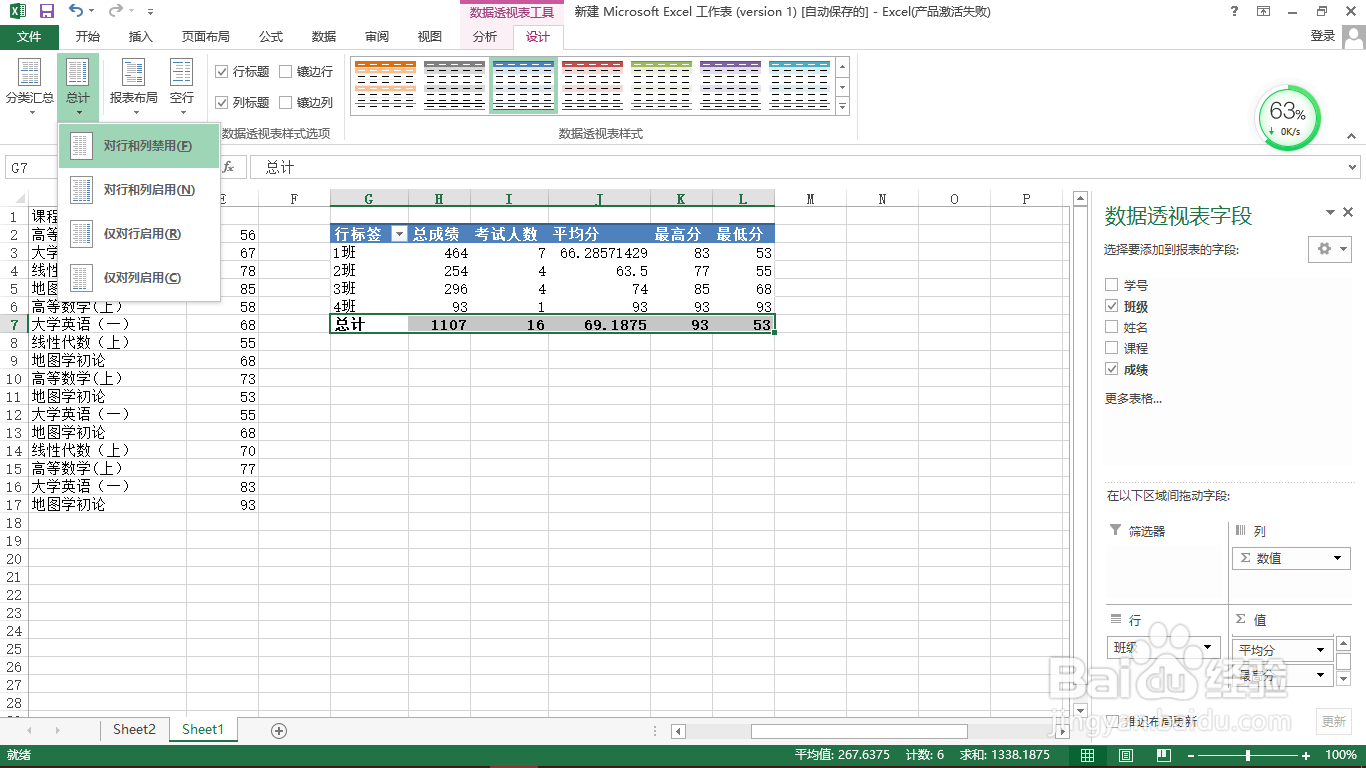1、打开数据工作表,把(班级)拉到行选项,(成绩)拉到值选项,所表达的是求和的意义。
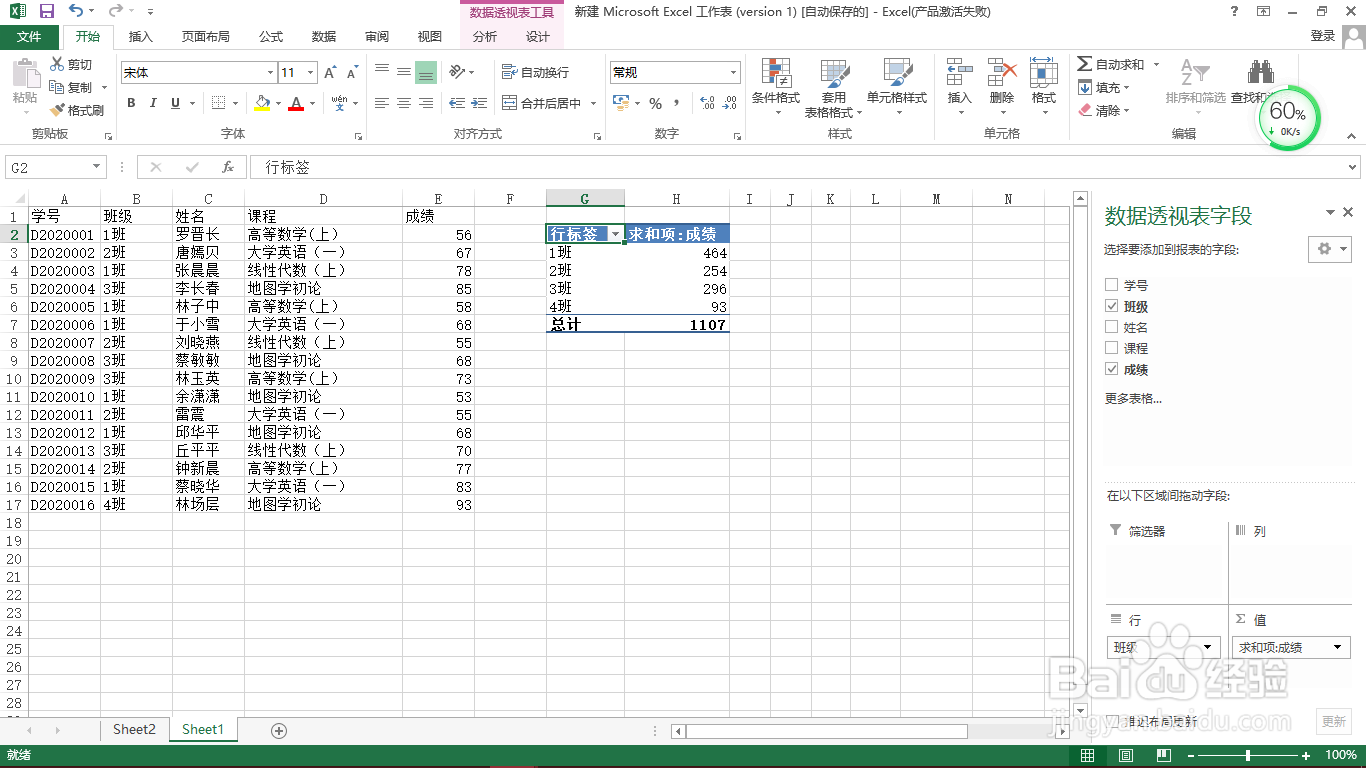
2、要看每个班级的学生人数,即进行[计数],鼠标右键点击[求和项:成绩],对字段进行设置,点击【计数】。
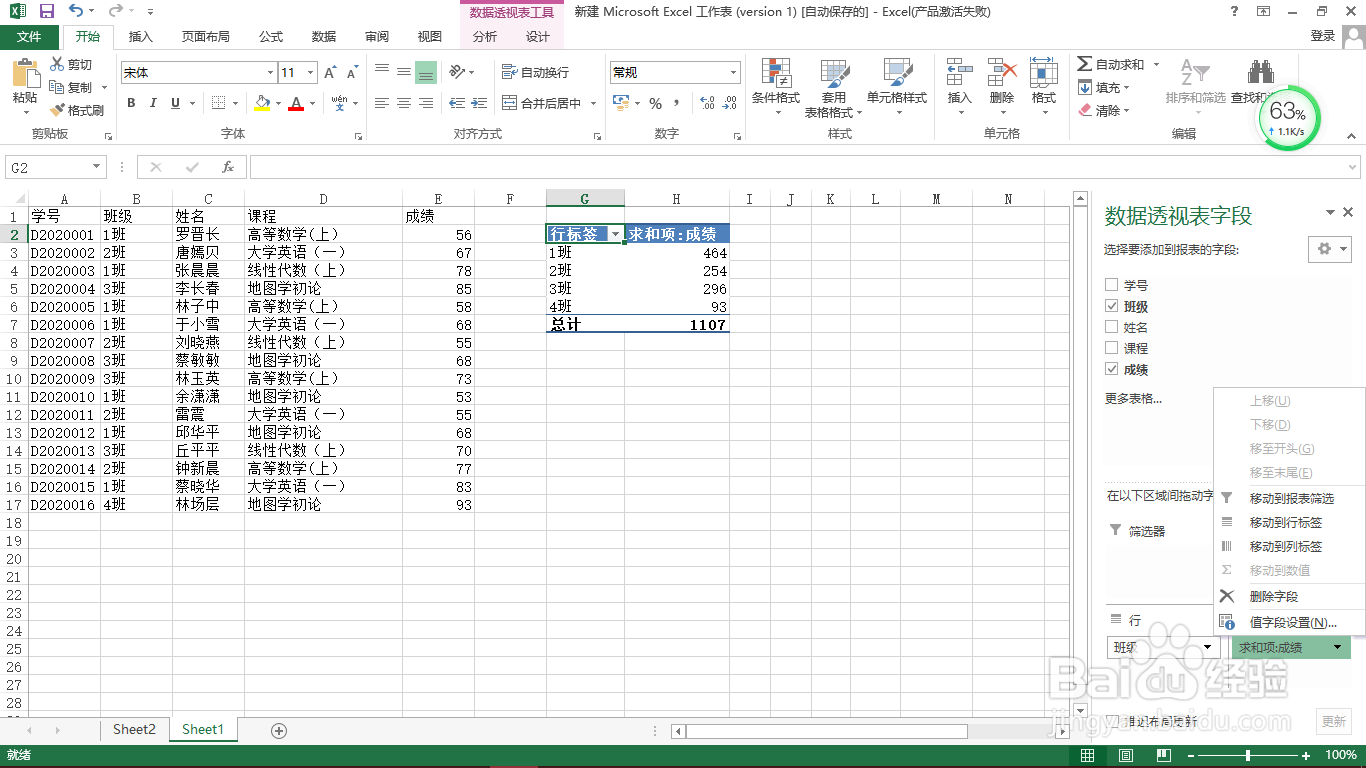
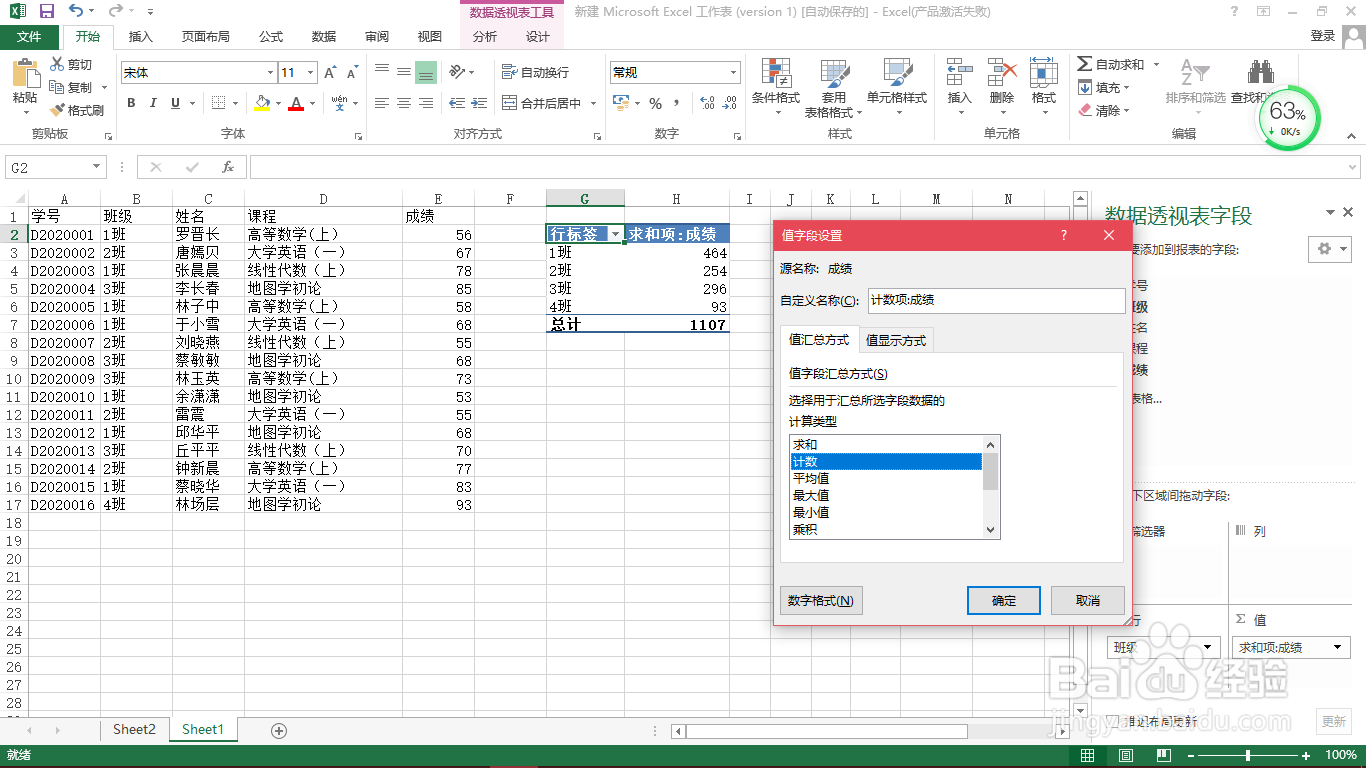
3、也可以不需要在数据透视表字段值选项那边右击设置,可以直接在数据透视表【计数项:成绩】单元格双击,议陬涸渎即可以进行相应设置,把【计数】名称设置为【考试人数】。
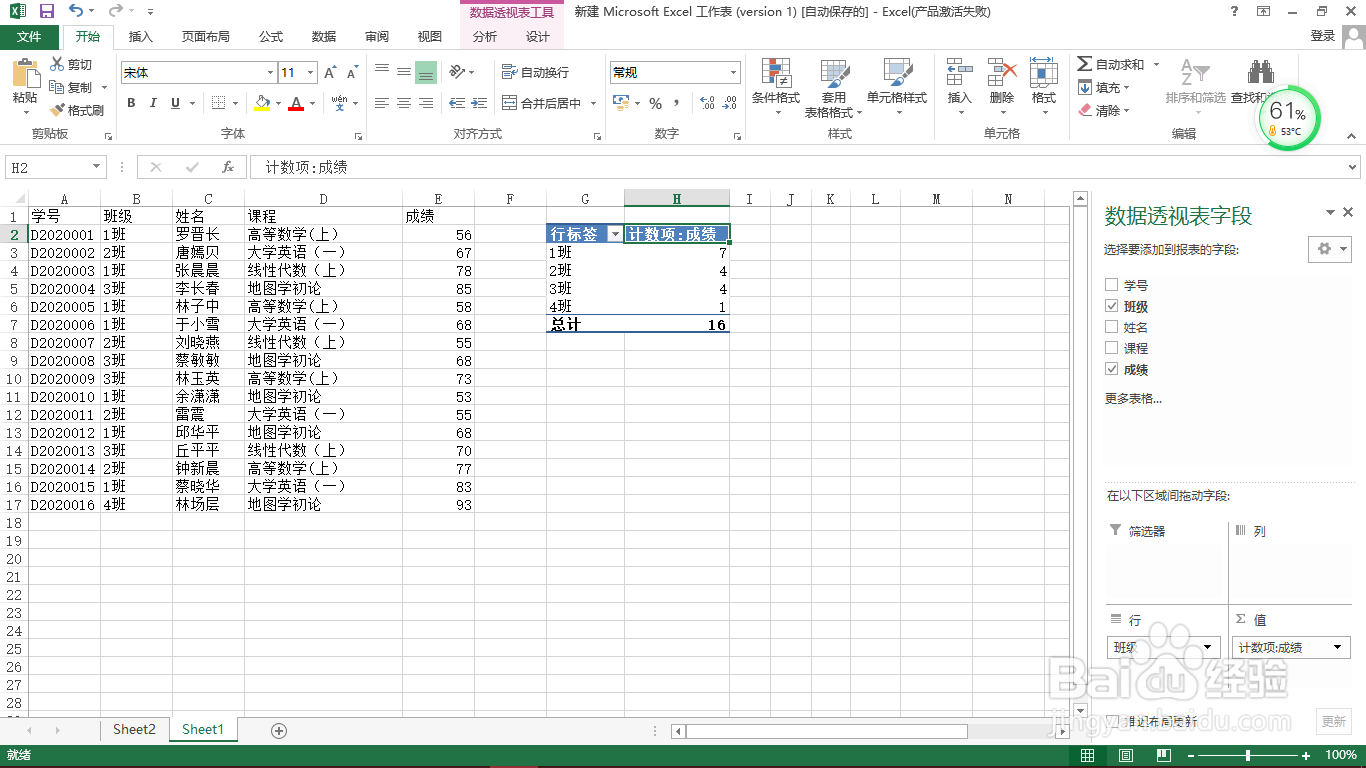
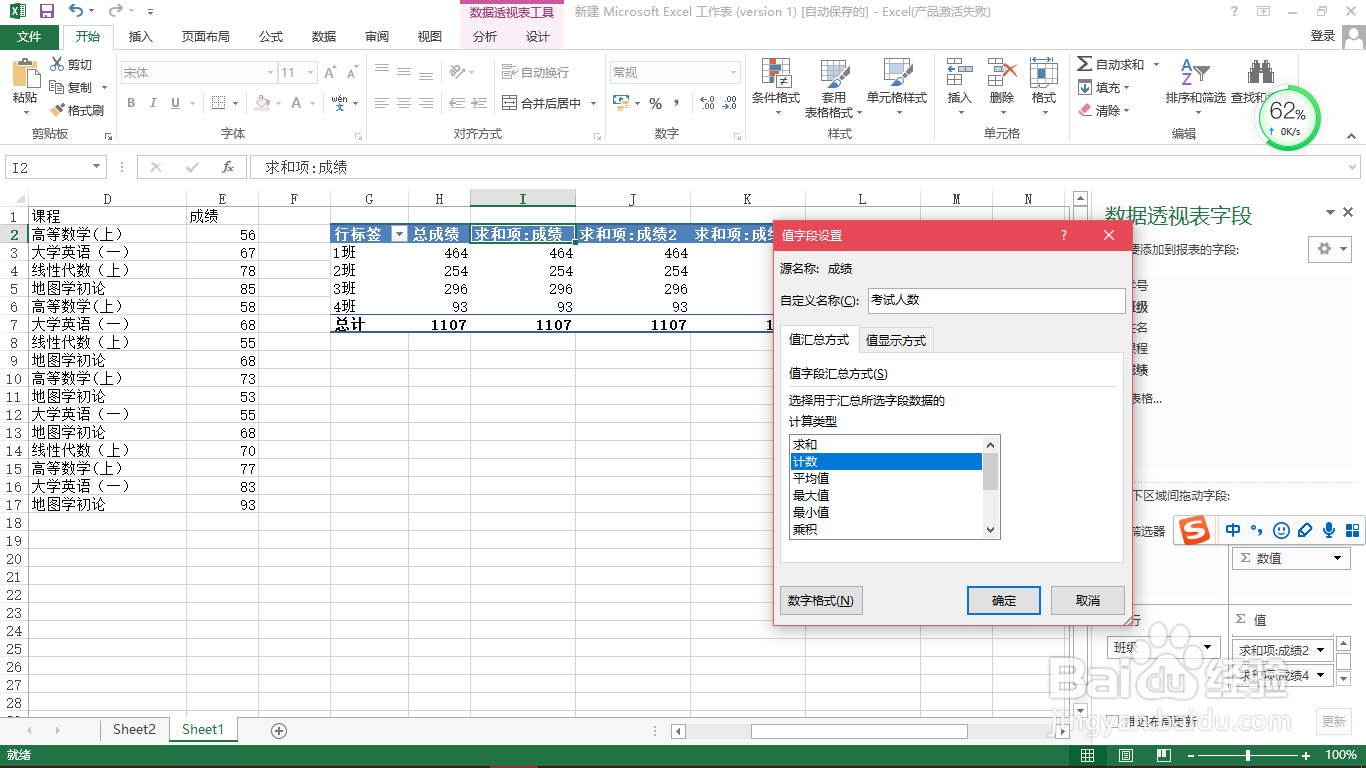
4、如果你要求平均分、最高分、最低分,只需要把成绩重复拉到【值选项】,然后对字段进行设置。把【平均值】名称设置为【平均分】。
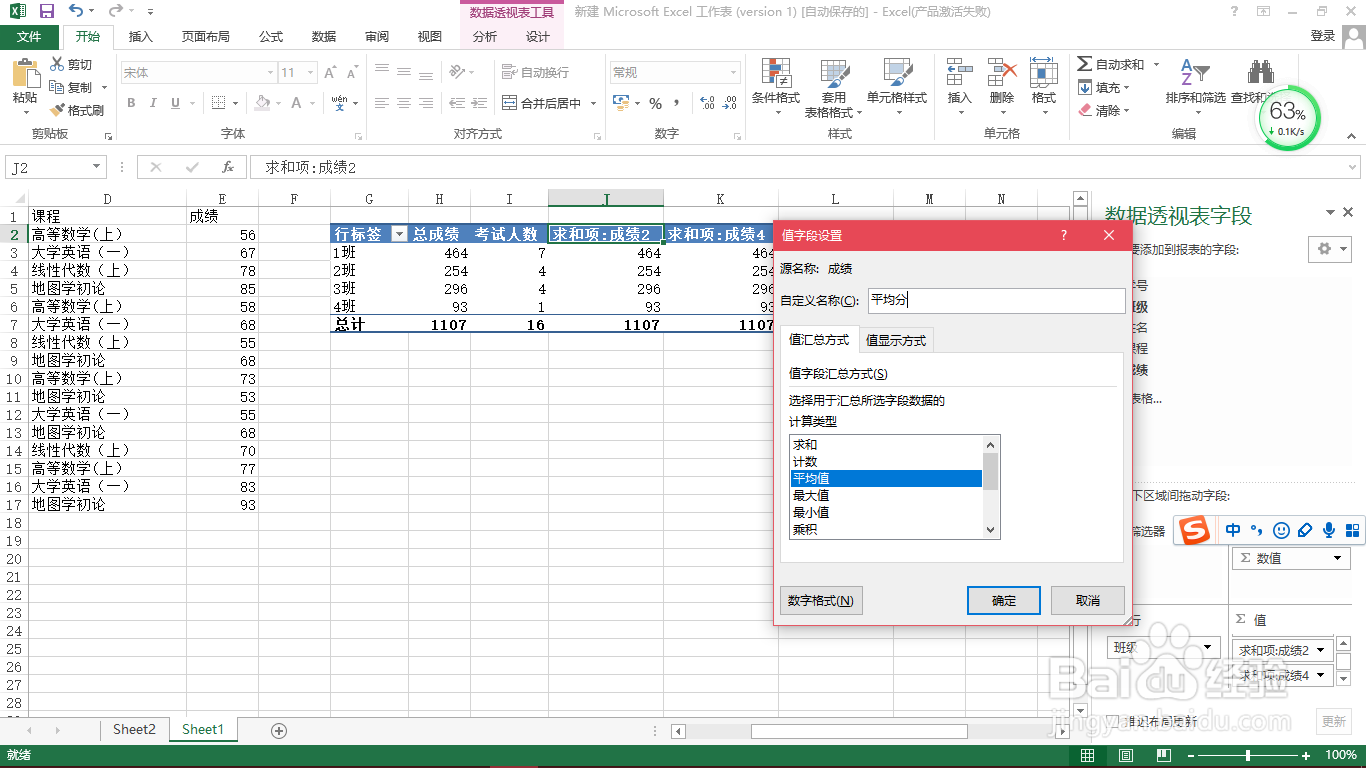
5、把【最大值】名称设置为【最高分】;把【最小值】名称设置为【最低分】。
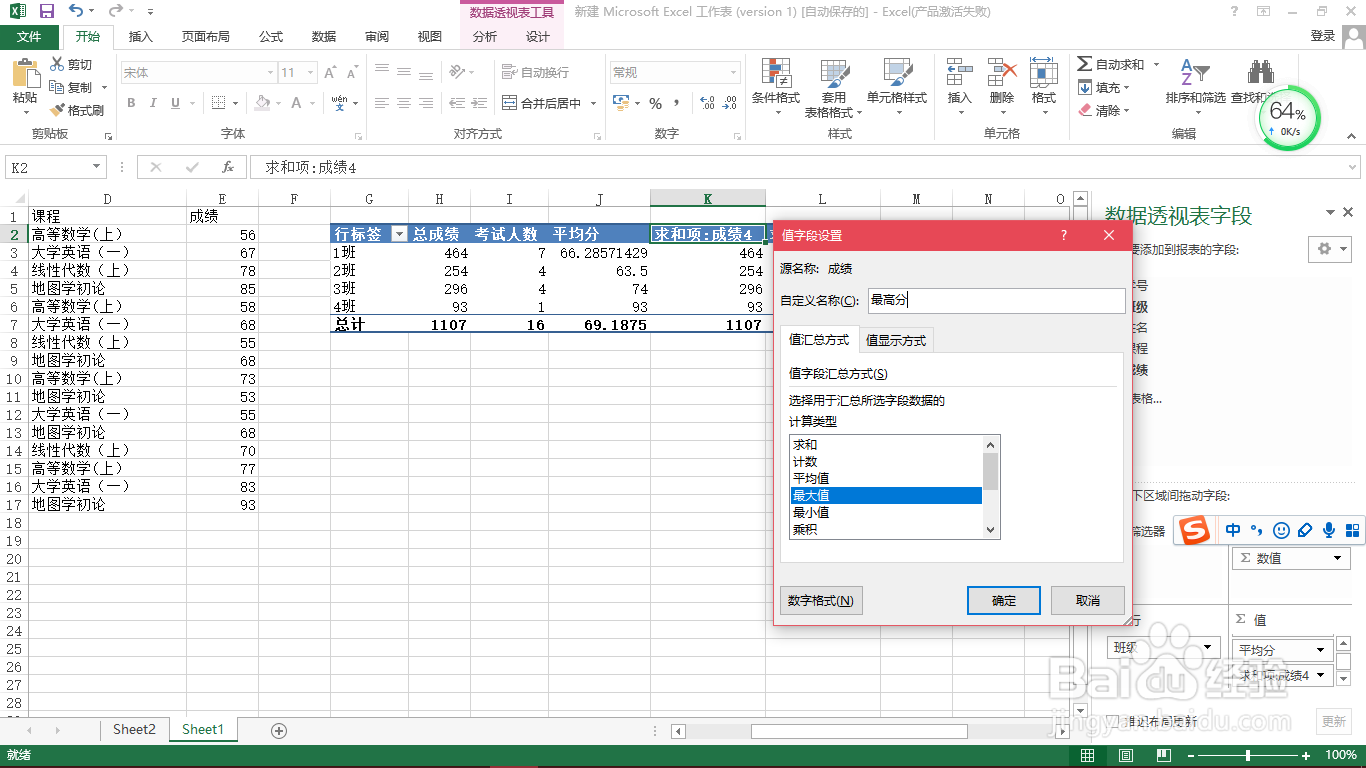
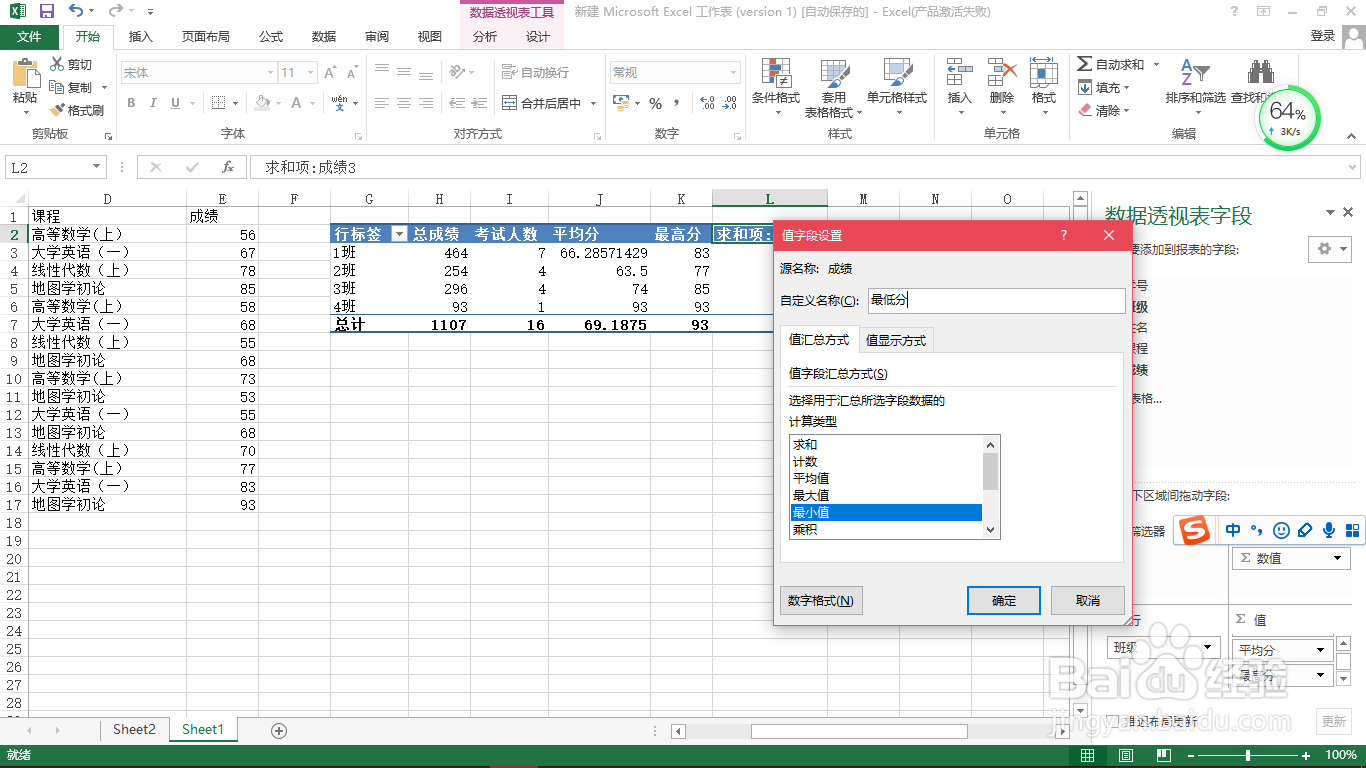
6、最后显示出来了所有要求的数值结果;墙绅褡孛数据透视表【总计】一栏没有很大的意义,此时就可以点击(数据透视表)——(设计)——(总计)——(对行和列禁用)即可。